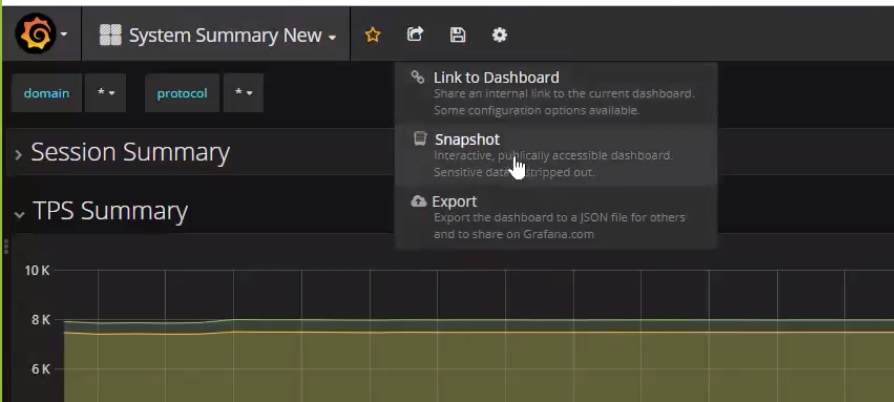Einleitung
Dieses Dokument beschreibt Grafana und wie die Überwachung in der Cisco Policy Suite (CPS) erfolgt.
Was ist Grafana?
Grafana ist Graphite WebApp. Graphite ist ein Open-Source-Überwachungstool zum Speichern und Anzeigen von Zeitreihendaten.
Graphite besteht aus 3 Softwarekomponenten:
- Kohlenstoff
- Flüstern
- Graphite-Webanwendung (Grafana)
Wie funktioniert die Überwachung für CPS?
- CPS-System- und Anwendungsstatistiken sowie wichtige Leistungsindikatoren werden vom System erfasst und mithilfe eines browserbasierten grafischen Metrik-Tools zur Überwachung angezeigt.
- Die in CPS verfügbaren Statistiken werden in einer Excel-Tabelle zusammengefasst.
- Dieses Spreadsheet befindet sich an der genannten Stelle auf der Cluster-Manager-VM:
/var/qps/install/current/scripts/documents/QPS_statistics.xlsx
Wie funktioniert die Datenerfassung?
- Die Anwendung schreibt Daten auf JMX Beans. JMX ist hier Java Management Extensions.
- Die erfassten Clients werden auf allen virtuellen CPS-Systemen ausgeführt, z. B. auf Richtlinienservern (z. B. qns), Policy Director (z. B. Load Balancer und Session Manager). Es ruft die Daten von den JMX Beans mit JMX Plugin (jmxplugin.conf), Daten werden direkt in die Sammlung im Falle von sessionmgr geschrieben.
- Collectd-Clients übertragen Daten an den Collectd-Masterknoten auf dem pcrfclient01. Die Konfigurationsdatei des Collectd-Daemons lautet collectd.conf.
- Der erfasste Masterknoten leitet die erfassten Daten wiederum an die Graphitdatenbank auf dem pcrfclient01 weiter.
- Die Graphitdatenbank speichert systembezogene Statistiken wie CPU-Auslastung, Speichernutzung und Ethernet-Schnittstellenstatistiken sowie Anwendungsmeldungszähler wie Gx, Gy und Sp.
- Carbon Cache schreibt diese Daten in die Whisper-Datenbank. Die hier verwendeten Konfigurationsdateien für die Datenbank sind "storage-schemas.conf" und "rewrite-rules.conf".
- Grafana ruft diese Daten dann aus der Whisper-Datenbank-Konfigurationsdatei wsgi.conf & 25-graphite.conf ab, während wir die Abfrage in der grafana-GUI ausführen.
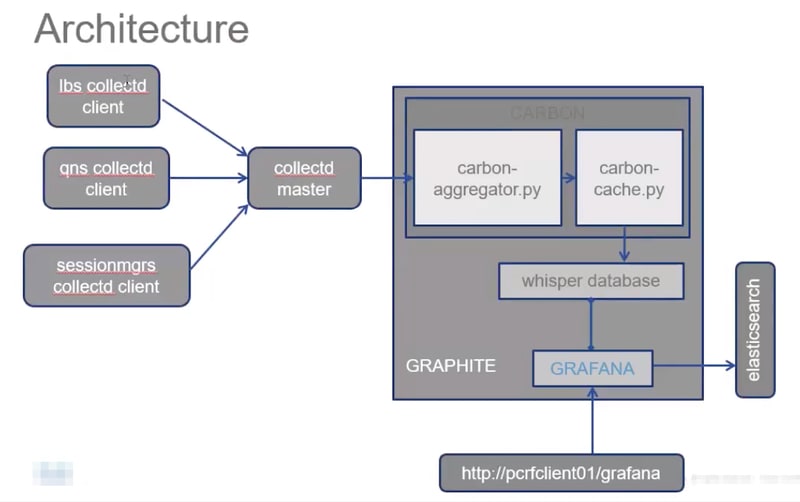
Benutzer in Grafana
Benutzer müssen authentifiziert werden, um auf Grafana zugreifen zu können. Es werden keine Standardbenutzer angegeben.
Befehl zum Hinzufügen eines Benutzers:
Ausführung über Cluster-Manager
/usr/bin/htpasswd -s /var/www/html/htpasswd <Benutzername>
Befehl zum Löschen eines Benutzers:
Ausführung über Cluster-Manager
/usr/bin/htpasswd -D /var/www/html/htpasswd <Benutzername>
Nachdem ein Grafana-Benutzer hinzugefügt oder gelöscht wurde:
- Kopieren Sie die .htpasswd-Datei manuell vom virtuellen pcrfclient01-System auf das virtuelle pcrfclient02-System.
- Führen Sie diesen Befehl aus, um die Informationen zwischen zwei OAM (pcrfclient) VMs zu synchronisieren.
/var/qps/bin/support/grafana_sync.sh
URLs zur Verbindung mit Grafana
Für die HA-Einrichtung verwenden Sie virtuelle IPs mit Load Balancer (LB) für die Verbindung:
https://<lbvip01>:9443/grafana
Für All-in-One-Konfigurationen können Sie die Management-IP-Adresse verwenden, um eine Verbindung herzustellen:
htttp://<ip>>:80/grafana
Anmerkung: URLs sind auch in der Ausgabe des Skripts about.sh vorhanden.
Dashboard in Grafana erstellen
Schritt 1: Anmeldung über Admin-Benutzer. Das Dashboard kann wie in der Abbildung dargestellt erstellt werden:
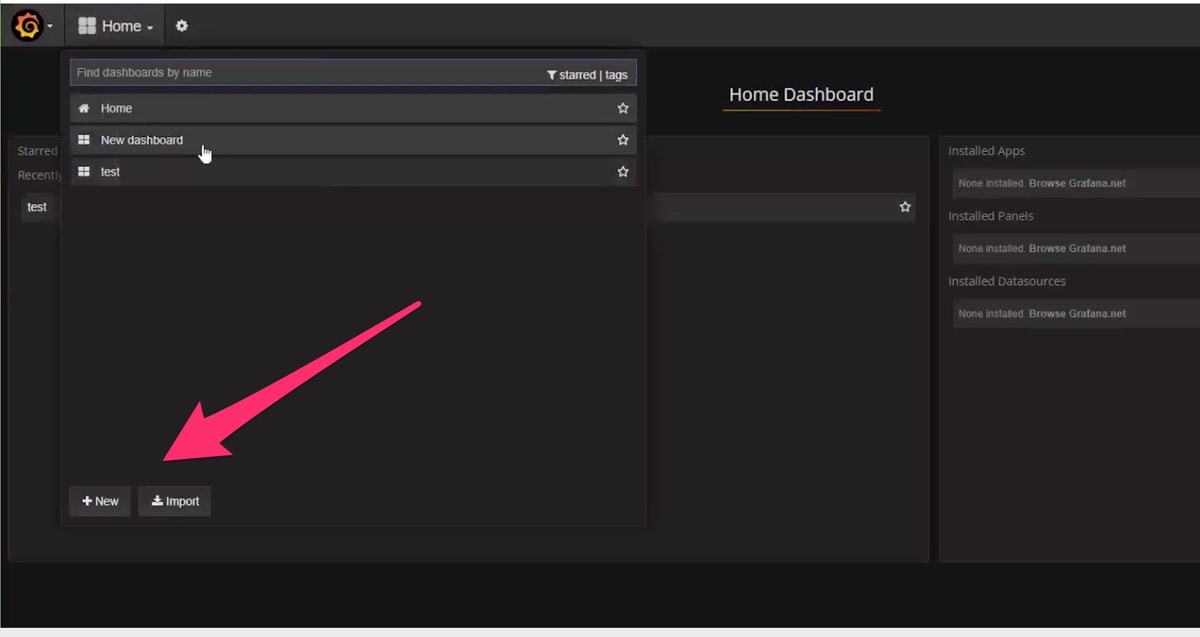
Schritt 2: Wählen Sie ein neues Dashboard aus, oder importieren Sie ein aus einer anderen Umgebung exportiertes Dashboard.
So ändern Sie die Einstellungen im Dashboard entsprechend den Anforderungen:
Schritt 1: Navigieren Sie zu Einstellungen in der linken oberen Ecke der Seite.
Schritt 2. Unter Einstellungen können Sie Optionen zum Hinzufügen von Metadaten, Links, Zeiteinstellungen usw. abrufen, wie im Bild gezeigt:
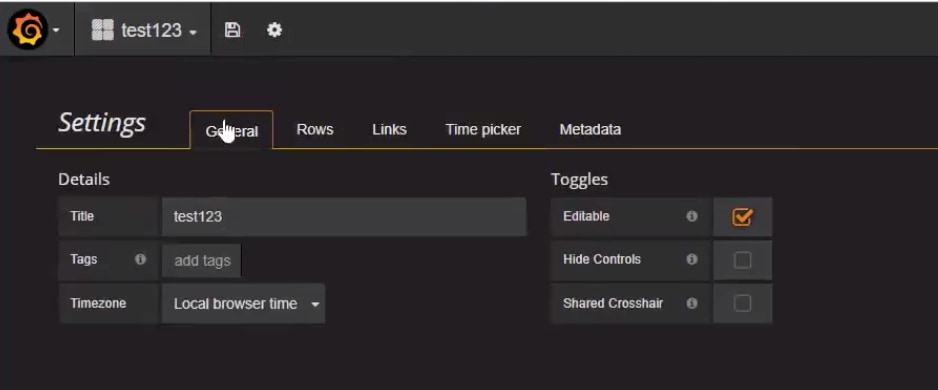
So schreiben Sie eine Abfrage:
Schritt 1: Wählen Sie auf der linken Seite drei horizontale Balken aus.
Schritt 2. Navigieren Sie Panel hinzufügen > Graph, wie im Bild dargestellt.
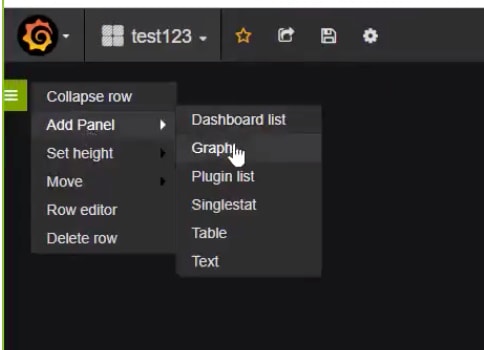
Schritt 3. Klicken Sie auf Metriken auswählen, wie im Bild gezeigt, um eine Abfrage hinzuzufügen.
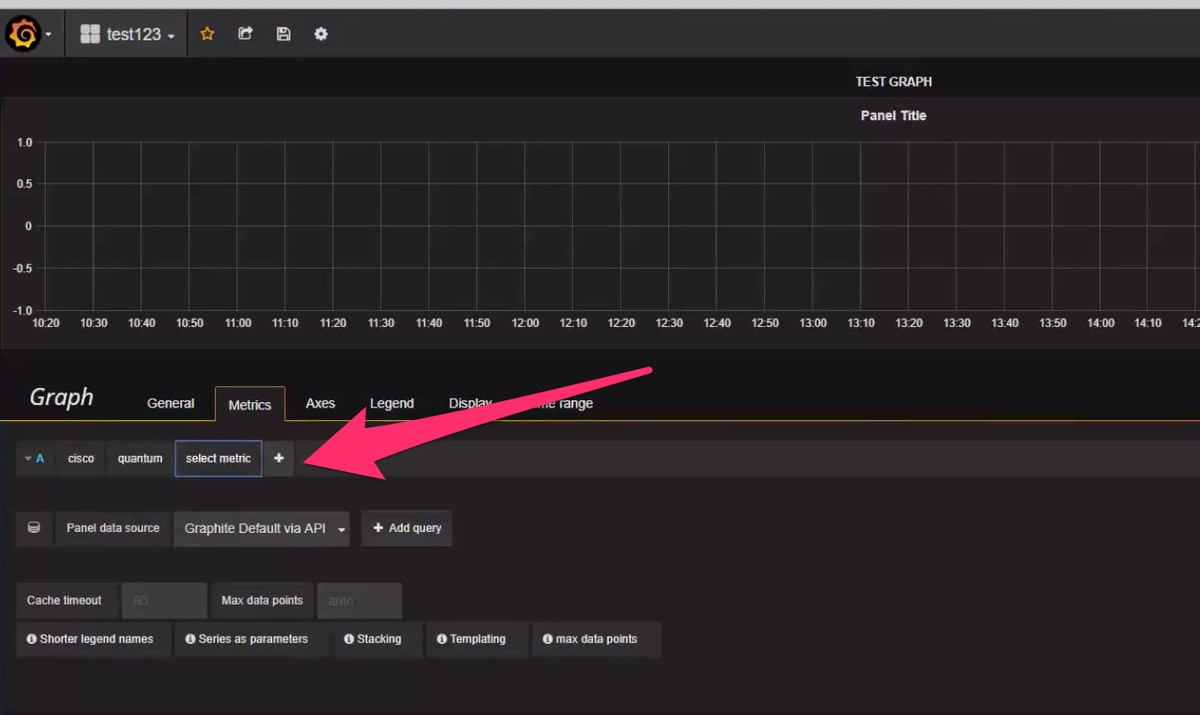
Beispiel:
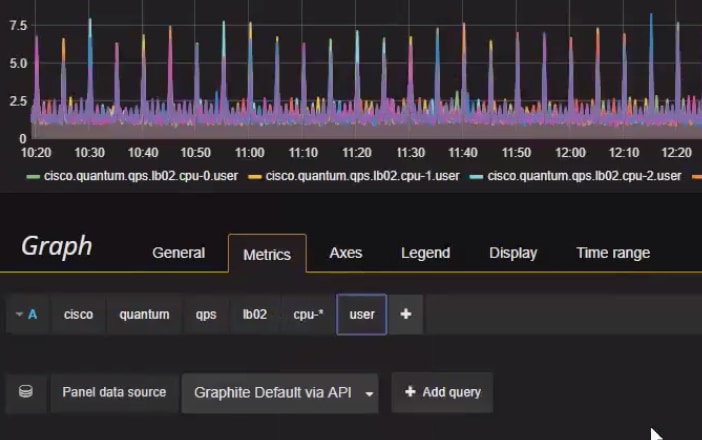
Um einen Snapshot zu exportieren oder zu erstellen:
Schritt 1: Wählen Sie in der oberen Leiste das Exportzeichen aus.
Schritt 2: Sie können das Dashboard in eine JSON-Datei exportieren oder einen internen Link zum Dashboard erhalten oder die Momentaufnahme des Dashboards erstellen, wie im Bild dargestellt.